Тази статия ще ви покаже как да инсталирате Skype в Linux Mint 20 чрез интерфейса на командния ред. Ще разгледаме всички възможни методи, чрез които да инсталирате Skype на вашата система. Всички стъпки в тази статия са извършени с помощта на операционната система Linux Mint 20.
Има три възможни метода, които можете да използвате за инсталиране на Skype в Linux Mint 20:
- Използвайки .deb пакет
- Използване на хранилището apt
- Използване на щракването
Метод 1: Инсталирайте Skype с помощта на .deb пакет
Първо отворете терминалното приложение на командния ред във вашата дистрибуция на Linux Mint 20. За целта кликнете върху иконата на менюто Linux Mint в левия долен ъгъл и щракнете върху терминалното приложение, както следва:
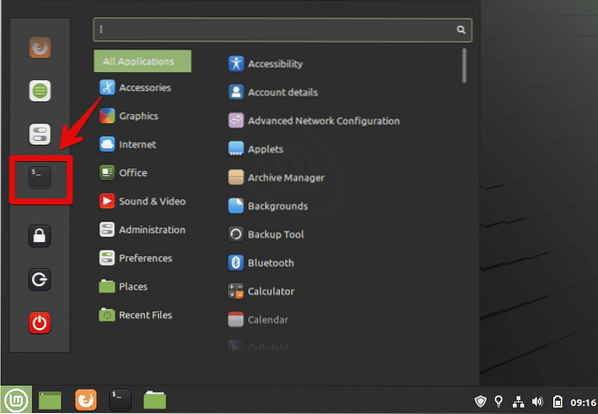
За да инсталирате най-новата версия на Skype във вашата система, ще трябва да изтеглите .deb пакет чрез официалната връзка за изтегляне с помощта на командата wget. Но първо актуализирайте apt хранилището и инсталирайте командата wget във вашата Linux Mint 20 система, като изпълните следните команди:
$ sudo apt актуализация$ sudo apt install -y wget
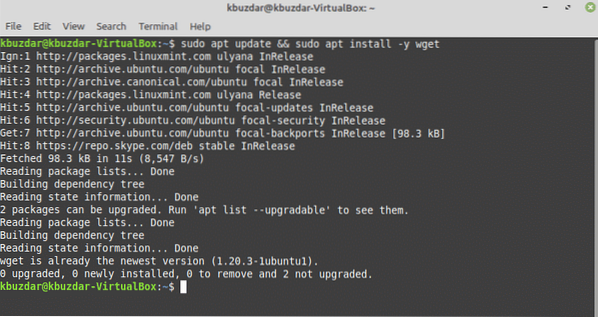
След това изтеглете най-новата версия на Skype от официалното хранилище на Skype. За да направите това, изпълнете следната команда:
$ wget https: // repo.скайп.com / последни / skypeforlinux-64.деб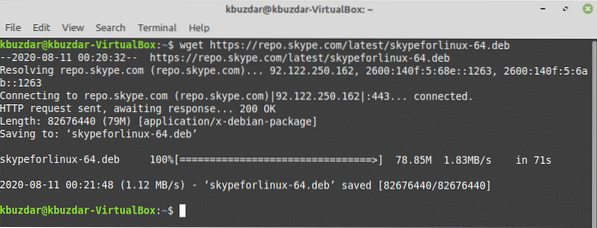
След като изтеглянето приключи, инсталирайте изтегленото .deb Skype пакет, като въведете следната команда в терминала:
$ sudo apt install ./ skypeforlinux-64.деб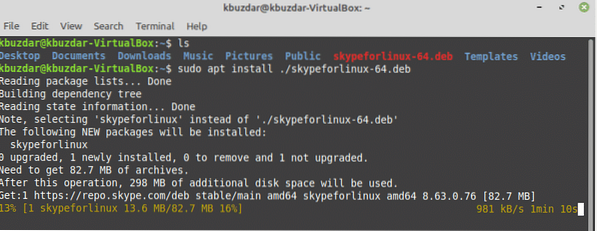
Метод 2: Инсталирайте Skype, използвайки подходящото хранилище
В Linux Mint 20 можете директно да осъществите достъп до клиента на Skype, като използвате сървъра за пакети. Linux Mint също поддържа хранилището на пакети Ubuntu. Така че, можете директно да инсталирате Skype на вашата Linux Mint система, като използвате мениджъра на apt пакети.
Първо опреснете кеша на apt и след това инсталирайте всички налични актуализации, като въведете следната команда:
$ sudo apt update && sudo apt upgrade -y
Skype се предлага в хранилището apt. Пакетът носи името 'skypeforlinux.„Използвайки мениджъра на пакети apt, следната команда ще инсталира Skype във вашата система:
$ sudo apt инсталира skypeforlinux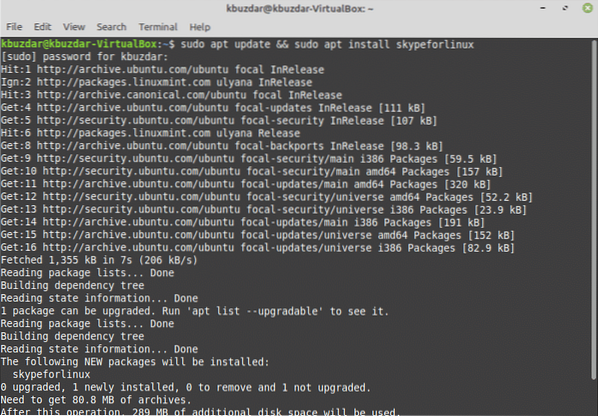
Метод 3: Инсталирайте Skype чрез Snap
Приложението Snap пакети е достъпно за всеки тип Linux система, облак или сървър. Snap е по-лесен за инсталиране и създаване, безопасен за изпълнение и автоматично актуализира или опреснява приложенията.
В Linux Mint 20 OS не ви позволява да инсталирате директно приложението за щракване. Първо, ще трябва да деактивирате или премахнете щракването.pref от вашата система, като използвате следната команда и след това можете да инсталирате приложението snapd на вашата система.
$ sudo rm / etc / apt / preferences.г / носнап.преф$ sudo apt актуализация

За да инсталирате приложението snapd, отворете терминала и изпълнете следната команда, за да инсталирате snapd във вашата Linux Mint 20 дистрибуция:
$ sudo apt install snapd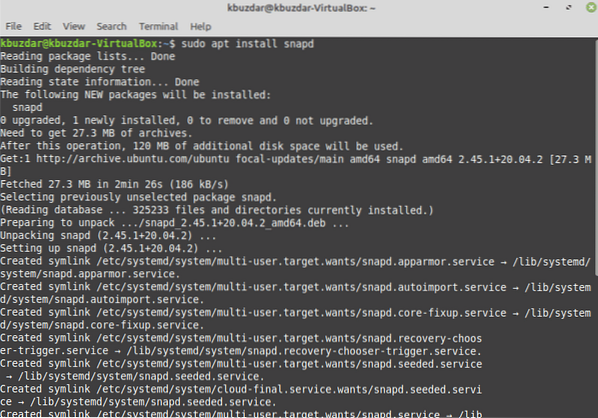
След като приложението snapd бъде инсталирано, вече можете да инсталирате прикрепването на Skype на дистрибуцията на Linux Mint 20, като използвате следната команда:
$ sudo snap инсталирайте skype -classic
Можете също да изброите пакетите за щракване, като използвате следната команда:
$ snap listСлед като инсталацията на Skype приключи, можете да стартирате програмата, като напишете „skype“ в терминала или като използвате лентата за стартиране на приложения, както следва:

Щракнете върху иконата на менюто и потърсете „Skype“ в лентата за търсене, след което щракнете върху иконата на Skype, както следва:
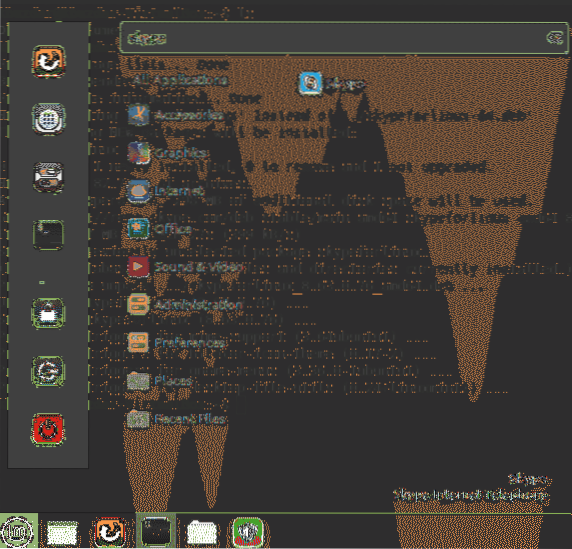
Премахнете Skype от Linux Mint 20 с помощта на Snap
Можете също така да деинсталирате или премахнете приложението Skype, като използвате щракването, като изпълните следната команда:
$ sudo snap премахване на skype
За да актуализирате Skype, издайте следната команда:
$ sudo snap опресняване на SkypeЗаключение
Честито! Skype вече е инсталиран на дистрибуцията на Linux Mint 20.
Тази статия ви показа как да инсталирате Skype на дистрибуцията на Linux Mint 20, като използвате три различни метода. Също така научихте как да инсталирате Skype с помощта на приложението от командния ред. Skype предлага страхотна комуникационна услуга безплатно. Skype също се предлага с много полезни функции, като криптиране от край до край, децентрализирана комуникация и много други. Skype е достъпен за Ubuntu, но може да работи и на Linux Mint 20. Можете да разгледате повече функции, предлагани от Skype, след като изтеглите и инсталирате приложението. Наслади се!
 Phenquestions
Phenquestions


